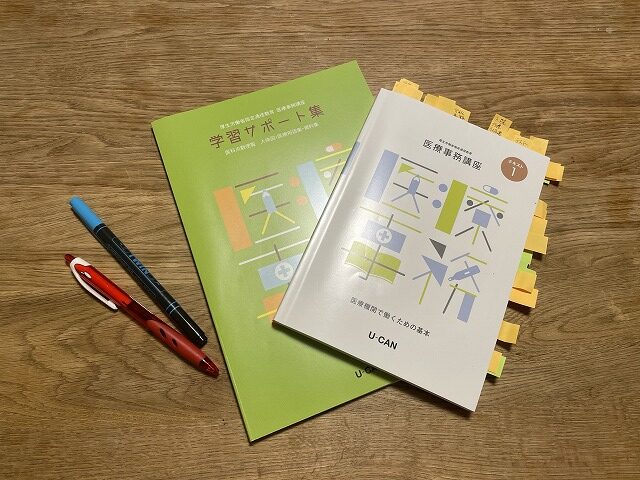この記事はこんな人におすすめです
- 医療事務の通信講座をどこにすればいいか迷っている
- ユーキャン医療事務講座の体験談を読みたい
迷いに迷って、医療事務の資格
医療事務認定実務者(R)(全国医療福祉教育協会)
に挑戦することにしました。
学校には通いたくないので通信教育を選びました。
ユーキャンの医療事務講座を受講して1回目の添削課題を提出できました。
今回は
ユーキャンの医療事務講座を受講
デジタルサポートのおかげで学習を習慣化できました
というお話です。
※ 本ページはプロモーションが含まれています。
デジタルサポートでスキマ時間を有効活用
デジタルサポートに登録して受講しました。
デジタルサポートにスマホで登録して、でできることは
- テキストをスマホでみる
- 各Lessonの復習問題ができる
- 学習全体の進捗がスマホでわかる
全てスマホでできるのでスキマ時間を有効活用できました。
会社での休み時間やちょっと手が空いた時間に。
思いついたらちょっとだけ。
こんな風に簡単に学習時間が作れるのでとても便利です。
おかげで学習を習慣化できました。
Guide Bookのとおりに準備して簡単に受講開始
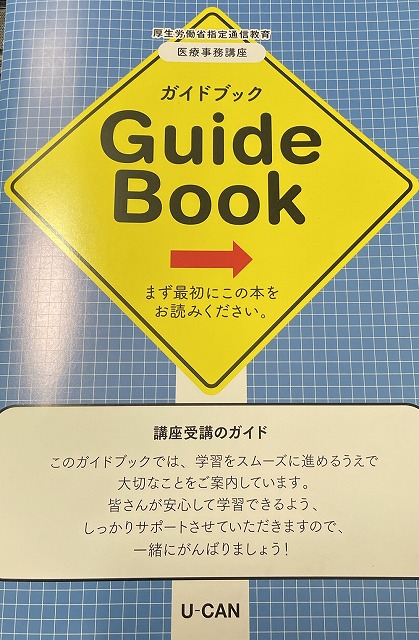
ユーキャンの教材の中にこのGuide Bookが入っています。
私は最初、何をどうしていいのやら不安でした。
教材が届いてから不安過ぎて1週間教材を出さずに放置していたくらいです。
意を決して梱包をといて教材を出して1番初めにしたことはGuide Bookを読むことでした。
な~んだ。この通りにやればいいんだ。
と思いスムーズに学習をスタートしました。
デジタルサポートへの登録
Guide Bookの中に
デジタルサポートへの登録
というページがあります。
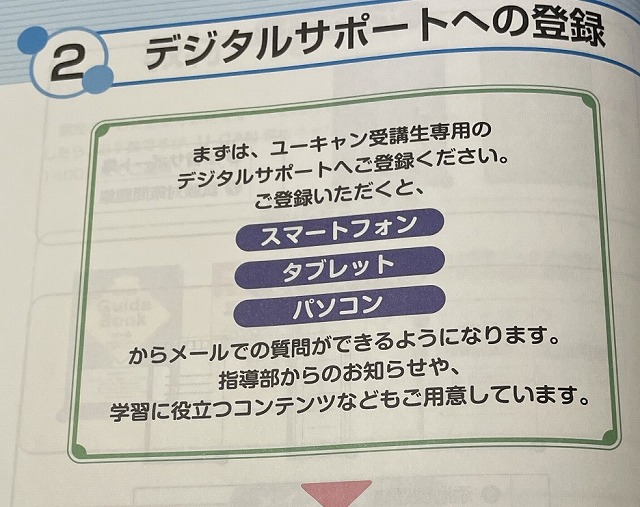
スマホ、タブレット、パソコンでユーキャンの通信講座を受けられるというものです。
これ絶対登録した方がいいです。
スマホでテキストを見て勉強できるので勉強時間がとりやすいからです。
テキストをスマホで読める
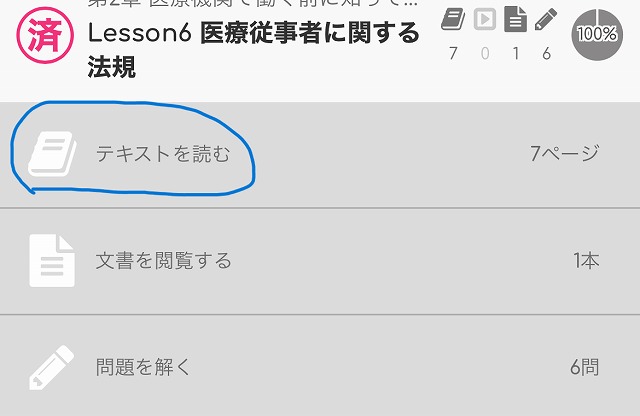
テキストをスマホで読むことができます。
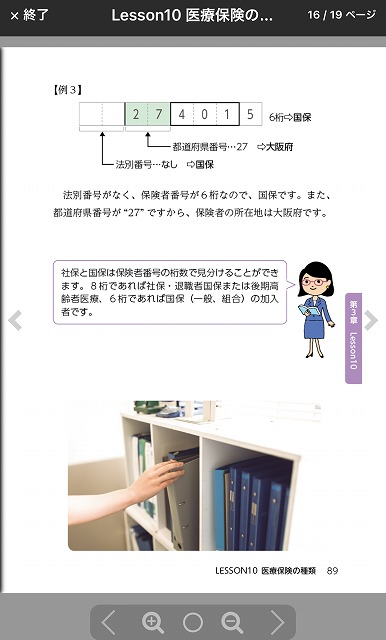
わざわざテキストを持ち歩かなくて済むのは助かりました。
各Lessonの復習問題ができる
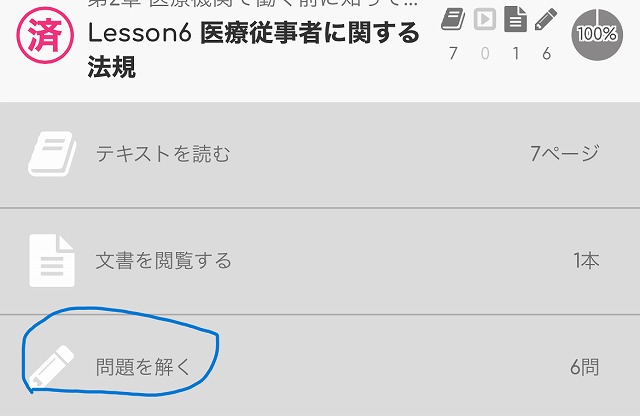
各Lessonを学習し終わったら「問題をとく」から復習問題に取り組めます。
こちらは全問正解するまで何度でも取り組むことをおすすめします。
学習全体の進捗がスマホでわかる
各Lessonが済んだら項目に「済」マークがつきます。
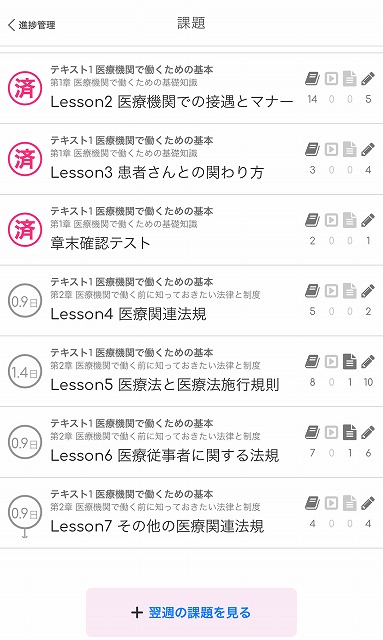
さらにテキスト毎や全体の進捗なども見ることができます。
ラジオ体操に参加してハンコをカードに押してもらうイメージに似ています。
なんかやる気でました。
広告です。
提出課題をスマホで提出
私はテキスト1を終了したので添削課題に挑戦しました。
添削課題だってもちろんスマホで解答して提出できます。
問題文もスマホで見ることができます。
ですが、私の場合は
- 問題文は紙で見る
- 問題文に答えを書き込む
- 書き込んだ答えをスマホに入力して提出
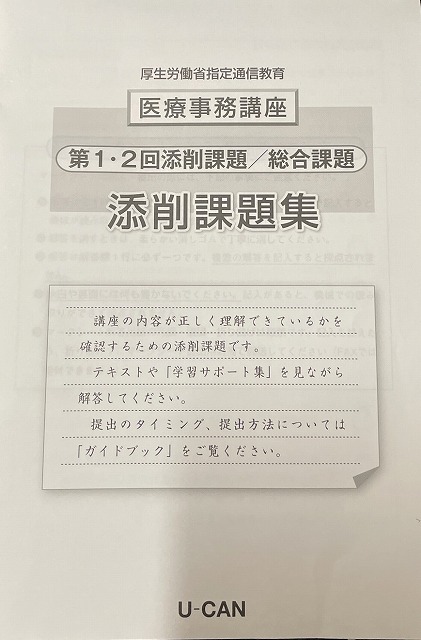
という方法をとりました。
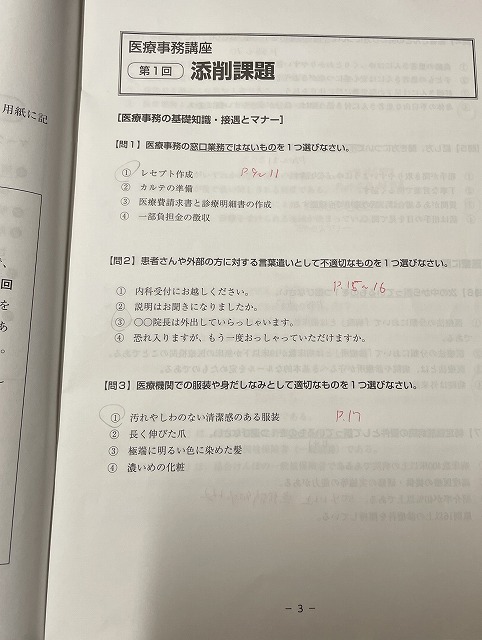
理由は
- スマホで問題文を見ながらスマホで解答するのがやりづらい
- スマホで回答した場合は後で何度も復習で使える
- 一度紙に解答を書きスマホに入力することで解答ミスを無くす
ということです。
ちなみに今回は満点でしたw
1回目の添削課題を提出できるまで続けることができました。
次は2回目の課題提出に向けてチャレンジです。
まとめ デジタルサポートでスキマ時間確保
1回目の添削課題を提出できた理由
- デジタルサポートのおかげで効率よく楽しく学べる
- 自分の学習がどこまで進んでいるかわかるので励みになる
- 提出課題はオンラインで提出できるので楽
学習はスマホでスキマ時間にする。
提出課題は問題用紙とデジタルサポートで取り組む。
これから2回目の課題提出に向けてがんばります。
追記 添削課題の2回目を提出
添削課題2を終了しました ↓